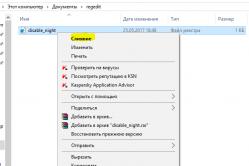Жаропонижающие средства для детей назначаются педиатром. Но бывают ситуации неотложной помощи при лихорадке, когда ребенку нужно дать лекарство немедленно. Тогда родители берут на себя ответственность и применяют жаропонижающие препараты. Что разрешено давать детям грудного возраста? Чем можно сбить температуру у детей постарше? Какие лекарства самые безопасные?
Использование USB-модемов отличается легкостью и простотой. Установка драйверов и программного обеспечения происходит автоматически после подсоединения модема к компьютеру и занимает минимум времени. Ингода, правда, все же требуется некоторое участие в процессе пользователя. Но обо всем по порядку.
Снимите крышку с модема и установите в слот сим-карту. Закройте крышку и вставьте модем в USB-разъем компьютера.
Операционная система должна автоматически обнаружить и распознать новое устройство и начать установку драйверов. Вся информация отображается в таскбаре в виде всплывающих сообщений.
После установки драйверов начнется установка программного обеспечения. При появлении окна автозапуска ПО запустите мастера-установщика, нажав кнопку «Выполнить AutoRun.exe».

Если мастер установки не начал работать автоматически, отыщите файл AutoRun.exe и запустите его вручную. Для этого откройте «Мой компьютер» и CD-дисковод с программой Connect Manager, записанной на флеш-память модема, и щелкните два раза на AutoRun.exe.

В открывшемся окне мастера установки выберите нужный язык, нажимите «Ок» и следуйте инструкциям установщика.
После завершения установки запустите Connect Manager, используя ярлык на рабочем столе. Через несколько секунд после запуска программа зафиксирует наличие сигнала. Обратите внимание на его силу, характеризующуюся показанием индикатора в верхнем правом углу окна.
Для некоторых моделей модемов сила сигнала зависит от их ориентации в пространстве. Если сигнал недостаточно сильный, можно попробовать подключить модем через кабель, который позволит менять ориентацию модема. После каждого изменения положения требуется несколько секунд для того, чтобы модем отобразил силу сигнала, соответствующую новому положению.
Все необходимые настройки USB-модема установлены по умолчанию. Для выхода в Интернет после запуска программы и обнаружения сигнала требуется всего лишь нажатие клавиши «Подключение» в меню «Коннект». Установка подключения сопровождается мелодичным звуковым сигналом и появлением графического отображения трафика.

Для ручной настройки модема необходимо открыть меню «Настройки». В опции «Сеть» можно установить сеть и формат сигнала – EDGE/GPRS или 3G. По умолчанию установлен автоматический выбор сети и сигнала. Чтобы установить параметры вручную, нужно щелкнуть на названии сети (MTS RUS 3G на рисунке) правой кнопкой мыши и выбрать опцию «Вручную». После этого осуществится сканирование сигнала и будет выведен список всех сетей, зафиксированных модемом. Останется выделить необходимую (MTS RUS 3G в нашем случае) и нажать «Выбрать».

В опции «Операции с PIN» устанавливается запрос на ввод PIN-кода. По умолчанию он не требуется.

В опции «Настройка модема» устанавливается точка доступа APN (internet.mts.ru), номер дозвона (*99#), пароль (mts) и логин (mts) для соединения. Поля пароля и логина можно оставить пустыми.

Кроме опций «Коннект» и «Настройки» программа содержит такжи опции «SMS», «Баланс» и «Вызовы». Из меню «Вызовы» можно осуществлять голосовую связь. Для этого понадобятся гарнитура с микрофоном и наушниками или колонки с микрофоном.

Из меню «Баланс» производится проверка текущего баланса. Для этого нужно щелкнуть мышью на кнопку «Проверить баланс».

В меню «SMS» осуществляется отправка и проверка входящих смс.

Некоторые дополнительные настройки модема можно сделать в «Диспетчере устройств». Для этого нужно открыть «Панель управления» и запустить «Диспетчер устройств». Нажать правой кнопкой мыши на модем (в данном случае ZTF Proprietary) и выбрать «Свойства».
Для настройки доступа к интернету у такого провайдера, как МТС, понадобится всего несколько простых шагов. После их выполнения вы сможете без проблем пользоваться домашним интернетом МТС на любом своем устройстве, будь то компьютер (Windows 7, Windows 10) телефон или планшет.
На настройку роутера или модема у вас уйдет лишь несколько минут, после чего вы получите возможность использования высокоскоростной сети Wi-Fi в собственном помещении.
ПК многие люди покупаю для возможности выходить в интернет. Для быстрой и удобной работы, нужно чтобы он был качественный, с хорошей скоростью. Компания МТС предлагает своим клиентам разные варианты подключения.
Через роутер
Для настройки роутера от МТС пригодятся хотя бы минимальные навыки работы с сетевыми гаджетами, однако ни сложным, ни излишне простым процесс подключения не назовешь.

На начальном этапе работы 3G –роутер нужно подключить к компьютеру посредством кабеля USB. После чего, как и при настройке модема, стартует установка опции «МТС Коннект Менеджер». Однако программа для роутеров обладает примечательным отличием – здесь есть пункт настройки беспроводной сети. Посетив его, вы найдете место для ввода точки доступа, указания пароля совместно с типом шифрования.

Справка! Первичный пароль указан прямо на упаковке роутера.
Устройство способно функционировать, как модем, подключенный по USB, и одновременно транслирующий Wi-Fi интернет. Также оно может выполнять функции автономного роутера и в этом режиме через веб-интерфейс пользователь может «порыться» в его установках. Для этого необходимо:
- Установить соединение с роутером.
- Затем набрать в адресной строке: http://192.168.0.1/ .
- После ввода пароля и логина нам будет доступна административная панель, содержащая все параметры, которые пригодятся для настройки.
По сути, вся информация уже указана сотрудниками МТС и в настройке не нуждается. Но если параметры сбились, их можно ввести заново, вручную. Вам понадобится:
- прописать профиль, делающий доступными сети 2 и 3G;
- указать его APN (internet.mts.ru);
- ввести логин и пароль (mts);
- а также номер для дозвона (он единый — *99# ).
Настраивая точку доступа Wi-Fi, не забудьте указать тип шифрования, присвоить точке имя и придумать пароль. Если есть необходимость, в установках DHCP-сервера можно выставить ряд назначаемых IP-адресов.
Через модем
Пользоваться USB-модемами легко и просто – после подсоединения устройства к компьютеру программные средства и драйверы будут установлены автоматически (это недолго). Но иногда пользователю все же придется поучаствовать в процессе настройки. Впрочем, рассмотрим все по порядку:
- Начать нужно со вставки SIM карты в соответствующий слот модема.
- Затем закрыть его крышку и подсоединить модем к компьютеру через подходящий разъем, после чего произойдет автоматическое обнаружение и распознавание нового устройства.
- Следующий этап – установка драйверов, которая также должна пройти в автоматическом режиме.
- За установкой драйверов последует установка программных средств, во время открытия окна автозапуска программ следует запустить мастера установки. Для этого надо найти и нажать кнопку «Выполнение AutoRun.exe».
Информация обо всех проводимых операциях должна отображаться в таксбаре всплывающими сообщениями.

Если мастер – установщик не запустился в автоматическом режиме, нужно отыскать файл AutoRun.exe и инициировать его запуск вручную.
Для этого понадобится:
- Открыть CD-слот, с записанной в памяти модема программкой Коннект Менеджер и меню «Мой компьютер».
- Затем найти AutoRun.exe и нажать два раза для запуска.
- В открывшемся окне установщика нужно выбрать свой язык, подтвердить выбор кнопкой «Ок» и следовать дальнейшим инструкциям мастера по установке.

Важно! Когда установка будет завершена, нужно нажать на ярлык, автоматически размещенный на рабочем столе для запуска Connect Manager. Спустя короткое время программа распознает наличие интернет-сигнала.
На USB-модеме все нужные параметры настроены по умолчанию, поэтому после того, как вы запустили программу и обнаружили сигнал, от Сети вас отделяет лишь нажатая в меню «Коннект» кнопка «Подключение».
 Положительный результат настроек, то есть, непосредственно, удачное подключение к Сети, должен сопровождать мелодичный звук и графическое отображение трафика.
Положительный результат настроек, то есть, непосредственно, удачное подключение к Сети, должен сопровождать мелодичный звук и графическое отображение трафика.
Сегодня у клиентов МТС самым популярным является тариф «МТС Коннект – 4», выбирая который абонент получает модем и сим карту, а также два месяца безлимитного доступа в подарок.
Есть и особый тариф для владельцев iPad — «МТС iPad» приобретая который клиент получает SIM карту размера «микро», с полным комплексом безлимитных услуг.
Кажется, в XXI веке многие люди не представляют для себя жизни без использования интернета. В связи с такими обстоятельствами, если вы нуждаетесь в подключении к интернету с высокой скоростью в всех частях города, тогда модемы от «Мобильных ТелеСистем» – прекрасный выбор. Стоит заметить, что подключать их можно и к ПК, и к ноутбуку, а также к планшетному компьютеру или роутеру.
Не каждому известно о подключении модема и его настройках, посему в этой обучающей статье ниже мы основательно расписали ход работы.
Подключаем модем МТС к компьютеру
Самый первый шаг, который необходимо сделать, это, конечно, просто подключить его к устройству, например, к ПК. Выполнить это легко. Поместите его в отверстие свободного USB-разъема и установите драйвера. Сначала ПК он определится как CD-диск, однако, в течение пары секунд ПК в автоматическом порядке начнет запускать устанавливание комплектующих и специальную программу для управления – «МТС-Коннект Менеджер ». На этом этапе от пользователя не требуется производить никаких действий, потому как ПК выполнит все это автоматически , нужно лишь ожидать. Когда же процесс устанавливания модема отобразится как CD-ROM, то станет полноценной флешкой. На экране рабочего стола отобразится ярлык, именуемый «МТС-Коннект Менеджер ».
По завершении сих действий кликнете на ярлык, программа будет запущена, нажмите «Подключиться ». На сем все! С тех мгновений вы будете обладателем высокоскоростного подключения, которое сможете использовать в любой части города. Запустив браузер, смело используйте доступ к глобальной сети.
В общем-то, это все действия, которые необходимо произвести. Однако, некоторые пользователи могут столкнуться с проблемой при подключении . Выход таков: поместите модем в отверстие иного USB-порта, выполните перезагрузку компьютера и очистите систему от разного мусора.
Для тех, кто желает пользоваться модемом оператора МТС, но при том применять услуги иной сотовой компании, то его нужно перепрошить.
Как подключить модем МТС к роутеру
Большинство знают о том, что существуют различные роутеры, цены которых зависят от возможностей этих устройств. К некоторым из моделей возможно подключать USB-модемы, которые позволят раздавать интернет на территории всего помещения. Оплата на такие будут несколько повыше, нежели на остальные, ведь не для каждого роутера доступно поддержание 3G- и 4G-подключений. Итак, каким же образом подключить модем к роутеру?
- Удостоверьтесь в том, что устройства являются совместимыми .
- Выполните установку роутера и модема.
- Сделайте нужные настройки в web-интерфейсе.
При указании номера дозвона *99# и точки доступна internet.ms.ru , в настройках автоматически будет создано 3G/ 4G-подключение. Есть другой путь: установите автонастройку подключения роутера сразу как включите. В некоторых моделях предусматриваются заранее настройки для каждого мобильного оператора РФ.
Если возникнут неполадки, когда вы будете подключать модем к роутеру, то вам следует попробовать сделать обновление программного обеспечения либо купить модель роутера поновее.
Процесс подключения модема от МТС к планшету
В данной ситуации установка немного посложнее, хотя осуществить ее может каждый пользователь. Как вариант можно обратиться к профессионалам. Итак, каким же образом он подключается к планшетному компьютеру?
На этом этапе дальнейшее развитие событий зависит от того, имеется ли у планшетного компьютера USB-разъем либо же нет. В первом варианте проблем нет. Поместив устройство в разъем , установите подключение к интернету на высокой скорости, указав номер дозвона *99# с точкой доступа internet.mts . Далее подключение передачи данных и все!
Второй вариант потребует от вас терпения. Для начала понадобится установка «Hyper Terminal ». А потом, когда запуск программы будет завершен, нужно будет выбрать необходимое устройство и ввести такие запросы ate1 , далее AT^U2DIAG=0 и кликнуть «Ок ». Вторая из указанных команд была создана специально для модема от фирмы HUAWEI . Если ваш модем принадлежит к другой фирменной марке, то подыщите команду, которая будет соответствовать ей.
Включения USB-модема требуют многие китайские фирмы, как следствие основной вашей задачей является смена восприятия флешки с CD-ROM на USB. Затем требуется произведение настройки подключений.
Процесс отключения модема от МТС
Когда у абонента возникнет потребность в прекращении использования модема от «Мобильных ТелеСистем», то нужно его выключить. Процесс просто и понятен. Надо войти в «МТС Коннект », предназначенную для того, чтобы управлять модемом, которая имеется на вашем компьютере и прервать подключение. А на планшетном компьютере надо прекратить передачу данных . И последнее, что нужно сделать, это вынуть его из USB-разъема .
Каждый пользователь хочет иметь постоянный выход в интернет в любом месте. Специальный комплект мтс коннект, который состоит из usb модема и сим карточки, может обеспечить безлимитным качественным интернетом любого абонента. Можно применить только одну сим карту, на которой подключен тариф мтс коннект, а вместо модема подключить собственное мобильное устройство.
Применение usb модемов на самом деле очень легкий процесс. Драйверы и программное обеспечение обеспечивается на автоматическом уровне после присоединения модема к компьютеру в течение небольшого времени. Вы получаете недорогой пакет интернета, благодаря которому можете оставаться на связи в сети без перерыва и смотреть любимые фильмы, общаться с друзьями и просматривать ролики в любое время суток.
Чтобы начать настраивать коннект, нужно снять крышку с модема и установить в специальное отделение сим карточку, опустить крышку и поставить модем в usb разъем в вашем прикладном компьютере или ноутбуке. Устройство должно само распознать новое оборудование и установить драйверы для его успешной работы. Когда появится окошко «автозапуск программного обеспечения», нажмите на кнопку «выполнить autorun.exe». Процесс должен начаться автоматически. Если этого не произошло, вы можете сделать это самостоятельно.
После установки у вас на рабочем столе должен появиться connect manager. Запустите его. Сила сигнала может быть разной и зависеть от ориентации коннекта 3g в пространстве. Чтобы усилить сигнал, можно настроить подключение модема при помощи кабеля. После каждого действия потребуется время для отображения модемом сигнала.
Чтобы успешно выйти в интернет нажмите кнопку «подключение» в меню коннект. Должен пойти красивый мелодичный сигнал, который уведомляет о подключении к сети.
Для самостоятельной и ручной установки модема откройте «настройки» в компьютере. В отделе «сеть» установите нужной формат сигнала – 3g или 4 g. Потом на экране высветится перечень сетей, которые будут предложены вашим модемом. Вам нужно будет только выбрать нужную сеть и «выбрать» ваш вариант. Установка параметров будет завершена.
Разнообразные опции
В меню есть такие услуги, как: «коннект», «настройка», «смс», «проверка баланса», «вызовы». Из последнего отдела каждый пользователь может производить голосовой набор. Для этого нужна гарнитура с микрофоном и наушниками. Через «смс» меню есть возможность отправлять и получать смс сообщения. Подключить или отключить различные опции можно через «диспетчер устройств».
Помощь
Если вы самостоятельно не можете разобраться с подключением мтс коннекта 4 g, вы всегда можете обратиться за помощью в любое отделение компании мтс, в котором работники максимально быстро выполнят подключение и решат все ваши проблемы.
На сайте компании есть подробная инструкция для пользователей в разделе «настройка модема компании мтс коннект 4g», в которой детально описаны все шаги для подключения к интернету через мтс коннект.
Но чаще всего, вы подключаете usb модем к порту вашего компьютера или ноутбука, и тот самостоятельно выполнит все необходимые действия и сам установит нужные драйверы для вашей успешной работы.
Наверное, в двадцать первом веке никто не может жить без интернета. Поэтому если вам необходимо высокоскоростное подключение в любой точке города, то модемы от - идеальное решение. Стоит добавить, что подключаться они могут не только к персональному компьютеру или ноутбуку, но и к планшетам и роутерам.
Не все знают, как можно настроить и подключить модем, поэтому мы написали специально для таких, как вы, обучающую статью, где подробно описан весь процесс работы.
Подключаем модем МТС к компьютеру
Самым первым шагом является подключение модема к компьютеру. Сделать это довольно просто, достаточно воткнуть его в свободный порт USB и установить драйвера. Изначально техника определит устройство в качестве CD-диска, но через несколько секунд компьютер автоматически запустит установку комплектующих и основной программы для управления - МТС Коннект Менеджера. Тут пользователю нет необходимости что-либо делать, потому что техника сделает всё за него в автоматическом режиме, а вам остается просто ждать. По завершению процесса установки модем уже будет отражаться уже не как CD-ROM, а как полноценная флешка. Также на рабочем столе появится ярлык МТС коннект менеджера.
Сразу после этого нажимаете на него, запустится программа, кликайте на кнопку "подключиться" и всё. Отлично, теперь у вас есть высокоскоростное подключение, которым вы можете пользоваться в любой точке города. Запускайте браузер и смело пользуйтесь всемирной паутиной.
Пожалуй, это всё, что нужно сделать. У некоторых пользователей могут возникнуть проблемы с подключением, в таком случае попробуйте воткнуть модем в другой USB порт, перезагрузить компьютер и очистить систему от различного мусора.
Если у вас есть желание рабоать с модемом от компании МТС, но при этом пользоваться услугами другого оператора, то перепрошейте устройство.
Как подключить модем МТС к роутеру?
Многим известно, что все роутеры разные, и их цена напрямую зависит от их возможностей. Так, к некоторым моделям можно подключить USB-модем, который будет "раздувать" интернет по всему помещению. Но цена такого устройства будет несколько выше, ведь не каждый роутер сможет поддерживать 3G или 4G подключение. Итак, как же осуществить подключение модема к роутеру?
- Убедитесь в совместимости устройств.
- Установите модем в роутеру.
- Установите необходимые настройки в web-интерфейсе.
Если указать в качестве номера дозвона *99# и адреса точки для доступа internet.ms.ru, то в настройках автоматически создастся 3G или 4G подключение. Или же просто можно установить автоматическую настройку подключения роутера сразу после включения. В некоторых моделях предусмотрены заранее настройки для всех операторов России.
При возникновении неполадок при подключении модема к роутеру, то попробуйте обновить программное обеспечение или приобрести более новую модель роутера.
Процесс подключения модема от МТС к планшету
В данном случае всё несколько сложнее, тем не менее справиться с задачей удаётся почти каждому пользователю. В противном случае просто обратитесь за помощью к профессионалу. Так как же подключить модем к планшету?
На данном этапе существует два возможных варианта развития событий: если у планшета есть разъем для USB или если нет. В первом случае не возникнет никаких проблем. Воткните устройство в порт, создайте высокоскоростное подключение, укажите номер дозвона *99# и точку доступа internet.mts.ru и включите передачу данных. Готово.
Во втором случае нужно покопаться. Установите программу «Hyper Terminal » на компьютере, чтобы пробраться через неё к планшету. Сразу после запуска программы выберите нужное устройство, введите команду ate1 , а затем AT^U2DIAG=0 . Нажмите "ОК".
Внимание! Комбинация AT^U2DIAG=0 создана для модемов от компании HUAWEI. Если у вас от другой фирмы, то найдите соответствующую команду именно для неё.
Многие китайские фирмы требуют подключения именно USB-модема, поэтому наша основная задача состоит в том, чтобы изменить восприятия флешки в качестве CD-ROM на USB. Далее следует провести настройку подключения.
Процесс отключения модема от МТС
Если пользователь решил перестать пользоваться модемом МТС, то ему необходимо его отключить. Делается это очень и очень просто. Прерываем подключение в программе управления модемом МТС Коннект (если на ПК) или прекращаем передачу данных (если на планшете). Вынимаем модем из USB-порта.